zoom使い方
オンラインでは主に『ZOOM』というものを使って行います
ZOOMを一言でいうと、テレビ電話ですね!
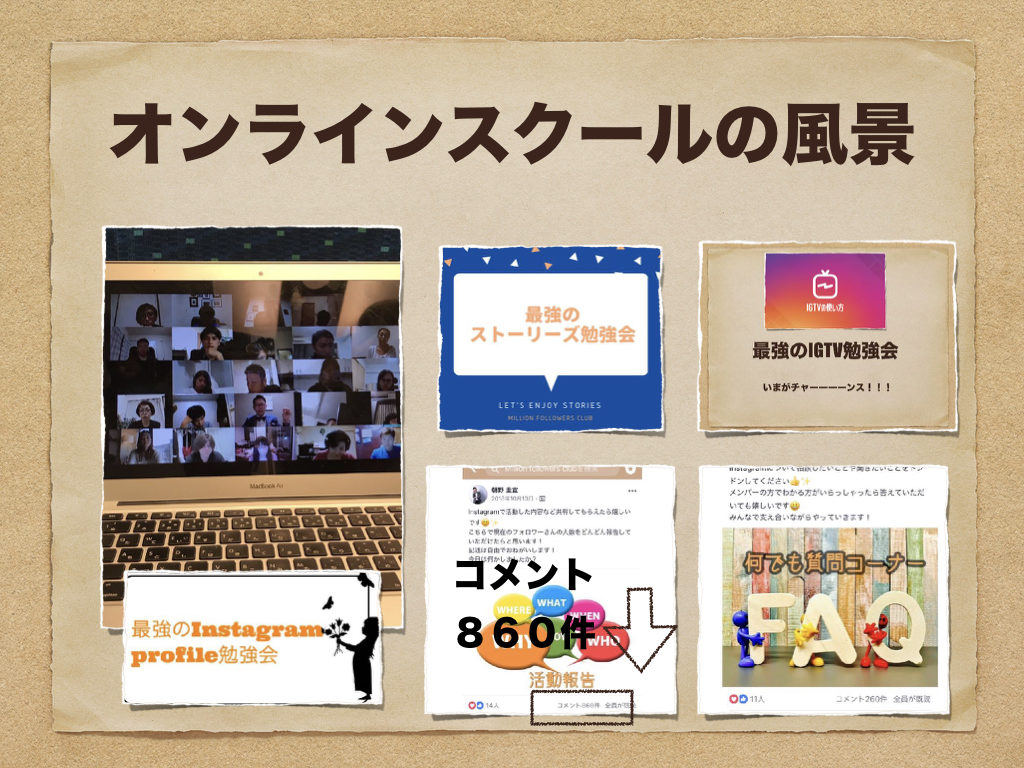
“相手の顔を見ながら会話ができる” というものです。
開場リンクは、事前に送りますね。時間になりましたら開場します!
音声がでないなど、問題があった場合のトラブル解決方法をこちらに記載しておきました。(タップ)
で、
ZOOMを使った事がある人は少ないと思いますので、その使い方をお教えします。
ちなみにZOOMは無料で使えるので安心してください。
パソコンとスマホではZOOMのダウンロード方法がそれぞれ違うので、ダウンロードの方法だけパソコン版とスマホ版と分けて記載してあります!読んでみてください♪
パソコン版!ZOOMのダウンロードと使い方
1 ZOOM主催者から事前にURLが送られてきます♪送られてきたURLをクリックしてください。

2 送られたURLを開くと下記画面が出てくると思います。
「ダウンロードして開始してくださいZoom。」というところをクリック。

3 画面の左下に「zoomuslnstaller.pkg」と書かれた箱がでてきますので
それをクリック♪

あとは放っておけば勝手にダウンロードしてくれます。
ダウンロードが終わったら、もう一度送られてきたURLを開けば勝手にテレビ電話が始まります!
スマホ版!ZOOMのダウンロードと使い方
1 まずはZOOMのアプリをダウンロードをしましょう♪
iPhoneならApp Store。GoogleならGoogle Playからダウンロードします。
検索画面で「ZOOM」と検索!アプリをダウンロードしてください。

2 ダウンロードしたら事前に主催者から送られてきているURLをタッチしてみてください。勝手にビデオ通話に切り替わります!

ZOOMに関してのよくあるご質問!
声が相手に聞こえていません!
音がミュートになっていませんか?
画面左下のマイクのマークがある部分を押してみてください。
マイクに斜めの赤線が入っていると相手に音が聞こえていません!
この写真と同じ状態が相手に声が聞こえている状態です^ ^
↓左下バーにあるマイク🎤のマークが声を出すためのもの(↓の状態は声と顔が出ない状態)

顔が写っていません!
これも音が相手に聞こえていないという質問と同じなのですが、マイクの隣のビデオのマークを見ていただいて
写真と同じ状態だと相手にも顔が見えています♪ビデオマークに斜線が入っているとビデオが見えていない状態なのでまずはここを見てみてくださいね♪
こんな感じです


【携帯で見た場合】
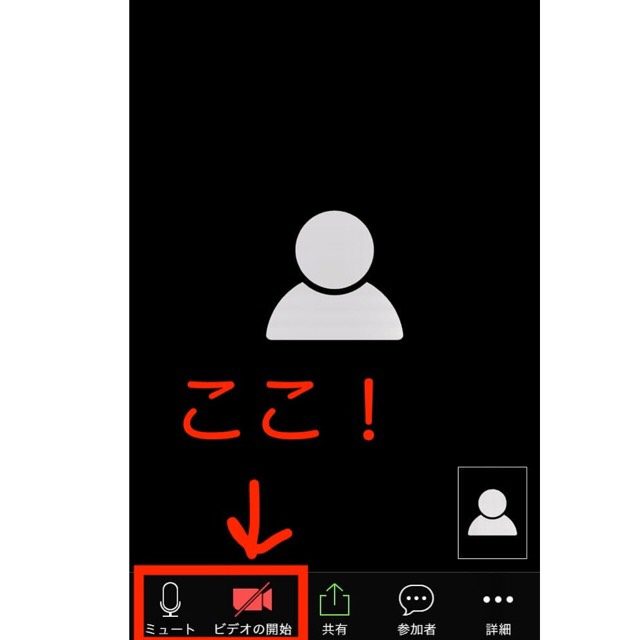
ここを変更すると顔出しにできます

もう少し詳しく知りたい方はこちらをご覧ください。
